Google 드라이브는 사용자가 파일과 문서를 온라인으로 저장, 공유 및 공동 작업할 수 있는 강력한 클라우드 스토리지 플랫폼입니다. WordPress는 전 세계 수백만 개의 웹사이트와 블로그를 지원하는 인기 있는 콘텐츠 관리 시스템(CMS)입니다. Google 드라이브를 WordPress와 통합함으로써 웹사이트 소유자는 방문자가 파일을 Google 드라이브 계정에 직접 업로드할 수 있는 효율적인 파일 공유 시스템을 만들 수 있습니다. 이 튜토리얼에서는 Formidable Forms 라는 무료 플러그인을 사용하여 WordPress에서 Google 드라이브 파일 업로드 양식을 설정하는 과정을 안내합니다. 이 설정을 사용하면 방문자로부터 파일, 이미지 및 문서를 쉽게 수집하고 Google 드라이브에 저장하여 쉽게 액세스하고 공유할 수 있습니다. 이 문서에서는 양식에서 Google 드라이브로 파일을 업로드하는 방법을 설명합니다. 시작하자!
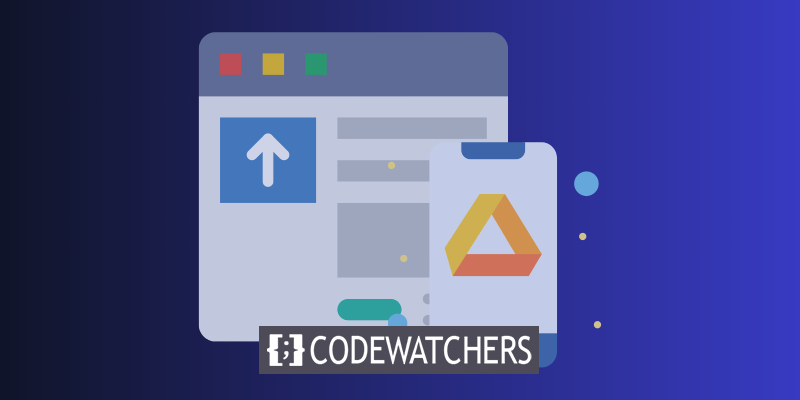
& 설치 플러그인 활성화
Google 드라이브 업로드 양식을 만들려면 " Formidable Forms " 플러그인을 설치하고 활성화해야 합니다. Formidable Forms는 사용자가 코딩 지식 없이도 자신의 웹 사이트에 대한 사용자 지정 양식을 만들 수 있는 인기 있는 WordPress 플러그인입니다. 플러그인의 도움으로 방문자가 Google 드라이브 계정에 직접 파일을 업로드할 수 있는 Google 드라이브 업로드 양식을 만들 수 있습니다.
시작하려면 WordPress 웹사이트에서 플러그인을 설치하고 활성화해야 합니다. WordPress 대시보드에 로그인하고 "플러그인" 섹션으로 이동한 다음 "새로 추가"를 클릭하면 됩니다. 그런 다음 검색 창에서 "Formidable Forms"를 검색하고 플러그인을 설치하고 활성화하십시오.
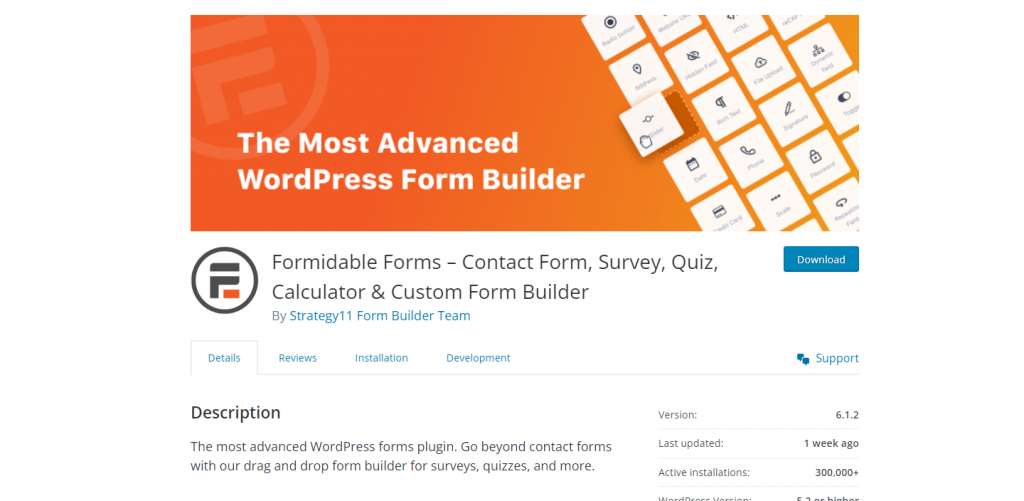
업로드 양식 설정
시작하기 전에 파일 업로드 양식을 설정해야 합니다. 이 양식은 저장을 위해 Google 드라이브에 파일을 업로드하고 사용자로부터 파일을 받는 데 사용됩니다.
놀라운 웹사이트 만들기
최고의 무료 페이지 빌더 Elementor와 함께
지금 시작이것은 견적 요청, 지불 등을 위한 양식이 될 수 있습니다. 원하는 것이 무엇이든 이상적입니다.
준비가 되면 이 자습서를 계속할 수 있습니다.
API 키 받기
이 자습서에서는 Zapier를 사용하여 Google 드라이브와 Formidable Forms를 연결합니다. 결과적으로 Zapier는 Google 드라이브 계정과 WordPress 플러그인 Formidable Forms 모두에 액세스해야 합니다.
계속 진행하려면 먼저 API Webhooks 애드온을 사용하여 Formidable Forms에서 API 키를 생성해야 합니다. Formidable Business 요금제 이상에서는 이 기능을 사용할 수 있습니다. 애드온이 설치되면 Formidable Global Settings API로 이동하여 키를 복사합니다.
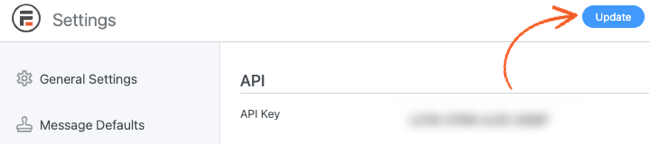
Formidable Forms를 외부 서비스와 연결하려면 이 키를 사용해야 합니다. 지금 당장 필요하므로 해당 탭을 열어 두거나 클립보드에 복사하세요.
연결 설정
Formidable Forms에 연결하려면 Zapier 애드온을 활용해야 합니다. 애드온 설치만으로 플러그인과 재피어를 연결할 수 있습니다.
WordPress 웹사이트를 Zapier와 통합하여 다른 플랫폼에서 특정 활동을 시작하는 양식을 만들 수 있습니다. WordPress 파일을 Google 드라이브에 업로드하는 것이 한 예입니다.
이를 수행하려면 Zapier "워크플로우"를 설정해야 합니다. 즉, Formidable Forms를 사용하여 작업을 완료할 때 자동으로 Google 드라이브 답변을 생성하도록 Zapier를 설정합니다.
시작하려면 Zapier 웹사이트에서 계정을 만드세요(또는 기존 웹사이트에 로그인하세요). 연결하려는 앱을 선택하면 플랫폼에서 새 프로세스를 설정할 수 있는 옵션을 제공합니다.
목록에서 Formidable Forms를 선택합니다. 이 애플리케이션을 그 아래에 있는 Google 드라이브에 연결합니다.
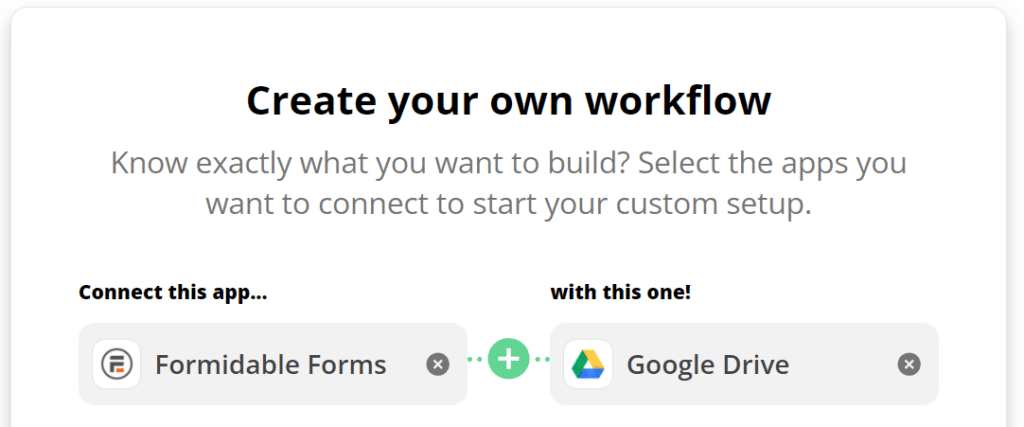
이제 Zapier는 두 번째 앱 응답을 유발하는 첫 번째 앱 작업을 지정하도록 요청합니다. Formidable Forms는 이 시나리오의 첫 번째 애플리케이션입니다. '새 항목'에서 항목을 선택합니다. 이 경우 다음 구문을 사용하여 파일을 업로드합니다.
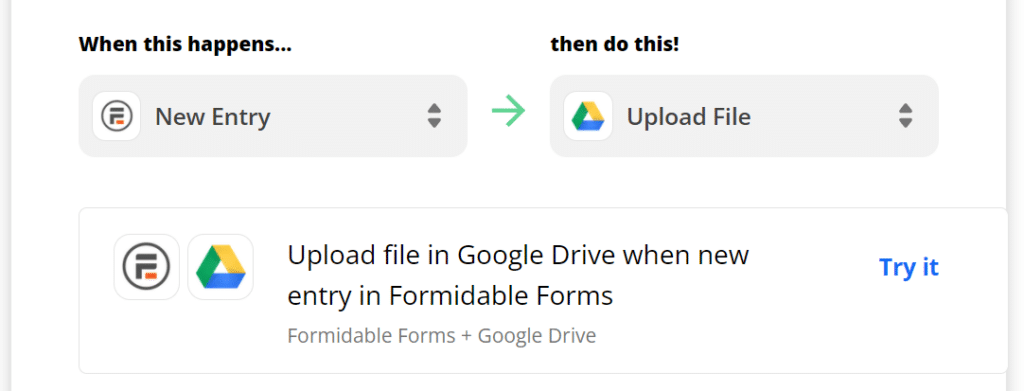
워크플로우 구성 시 Zapier는 프로세스의 순서도를 표시합니다. Test it을 선택하여 다음 단계로 진행합니다.
강력한 양식으로 Zapier와 Google 드라이브 연결
다음 페이지에서 Zapier는 워크플로를 수행하기 위해 두 서비스를 모두 설정할 수 있도록 Google 및 Formidable Forms 로그인 자격 증명을 요청합니다. 시작하려면 Formidable Forms에 로그인 버튼을 클릭하세요.
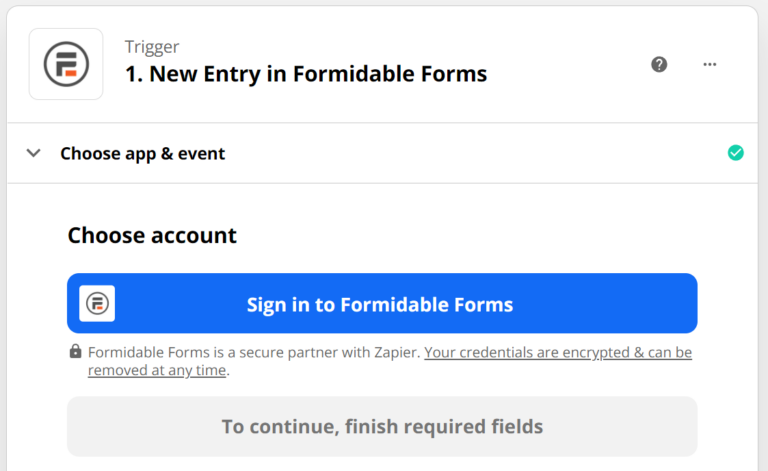
Formidable Forms API 키(1단계)와 웹사이트 URL은 Zapier에 필요합니다.
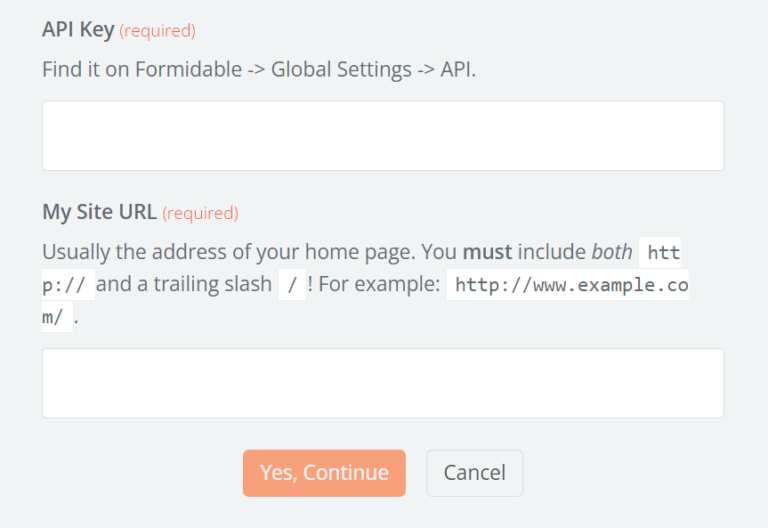
예, 계속을 클릭하면 Zapier가 마법을 작동하기 시작합니다. 그런 다음 Google 드라이브를 사용하여 다시 로그인할 수 있는 워크플로 페이지로 돌아갑니다.
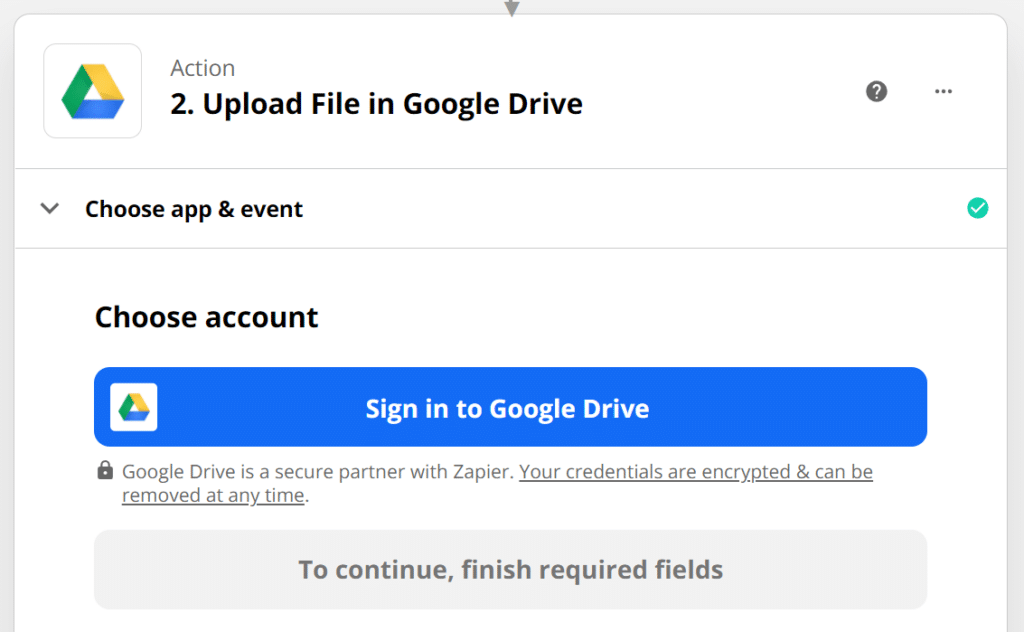
Google은 Zapier에 연결하려는 계정만 선택하도록 요청하기 때문에 이 단계는 간단합니다. Zapier에 필요한 인증을 확인하는 화면이 나타납니다. 예를 선택하면 완료됩니다.
프로세스 구성
Google 드라이브 및 Formidable Forms 계정을 Zapier와 연결한 후 파일 업로드 프로세스를 설정해야 합니다. Zapier 워크플로 페이지로 돌아가서 Google 드라이브 섹션으로 스크롤합니다.
여기에서 Formidable Forms 파일을 저장할 Google 드라이브 폴더, Zapier가 처리해야 하는 파일 및 다양한 형식으로 변환 여부를 설정할 수 있습니다.
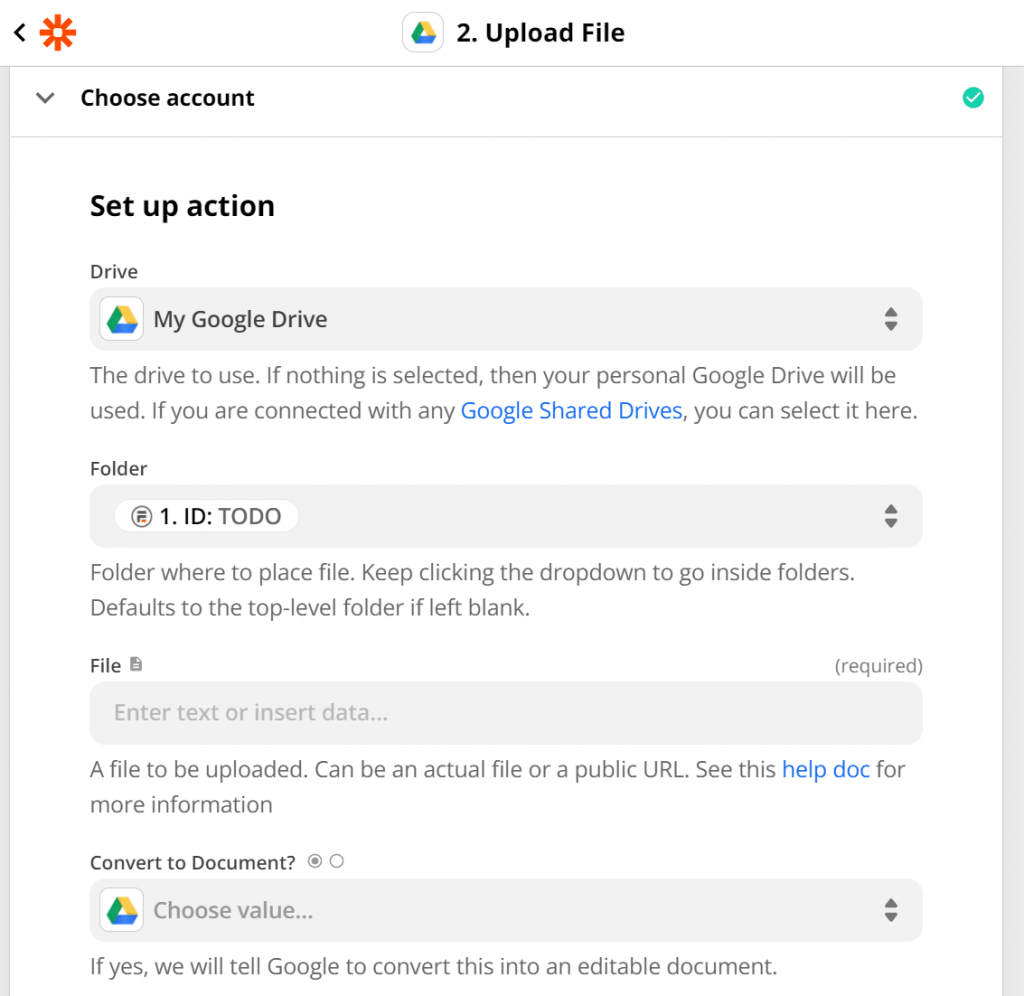
완료되면 화면 상단의 켜기/끄기 스위치를 사용하여 워크플로의 수정 사항을 저장하고 켭니다. 지금 WordPress로 돌아가서 Google 드라이브 파일 업로드 양식을 설정하세요.
마무리
축하합니다. 이제 WordPress에서 Google 드라이브 파일 업로드 양식을 설정하는 방법을 성공적으로 배웠습니다! Formidable Forms를 Google 드라이브와 통합하여 모든 제출물을 클라우드에 자동으로 백업하는 효율적인 시스템을 만들었습니다. 뿐만 아니라 이 방법은 특히 Google 스프레드시트 통합의 경우 Google Forms의 훌륭한 대안 역할을 합니다.
이제 웹사이트의 업로드 양식을 통해 제출된 모든 파일이 Google 드라이브 계정에 안전하게 저장되므로 안심할 수 있습니다. 따라와서 행복한 파일 업로드에 감사드립니다!




